如何解决苹果软件闪退问题
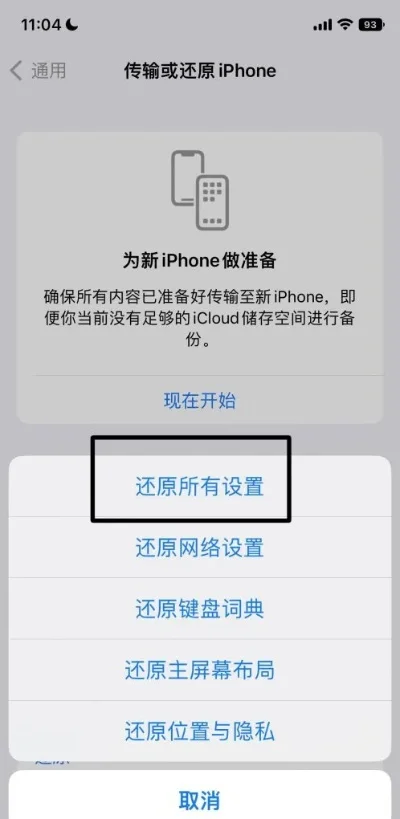
软件闪退的困扰
在旅途中,我们常常依赖各种App记录美景、导航、沟通或娱乐。然而,苹果设备上的软件突然闪退不仅打断体验,还可能丢失重要数据。无论是旅行中的离线地图、紧急通讯工具,还是拍摄照片的相机App,闪退问题都可能带来不便。本文将系统梳理苹果软件闪退的原因及解决方案,帮助你在旅途中快速应对,确保设备稳定运行。
一、认识软件闪退的原因
软件闪退并非随机现象,而是由多种因素导致。了解这些原因,才能对症下药。
1. 系统或软件冲突
当iOS系统更新后,部分旧版App可能因不兼容而闪退。此外,多个App同时运行时,若存在资源竞争或后台冲突,也可能导致崩溃。
2. 存储空间不足
苹果设备对存储空间要求严格。当系统或App占用空间超过阈值时,App运行会受限,闪退风险增加。
3. 缓存或数据损坏
App的缓存文件或用户数据若被篡改或损坏,会导致运行异常。常见情况包括网络错误写入缓存、强制关闭后未完全保存数据等。
4. 第三方插件问题
部分App依赖外部插件(如浏览器扩展、云服务同步工具),若插件过时或与系统不兼容,可能导致闪退。
5. 硬件性能限制
老旧设备或高负载使用(如连续录像、大型游戏)时,处理器、内存不足也会引发闪退。
二、解决闪退问题的实用方法
针对不同原因,我们可以采取以下措施修复闪退问题。
1. 检查系统与App兼容性
更新iOS系统:前往“设置” > “通用” > “软件更新”,确保设备运行最新版本。
同步更新App:在App Store中检查并更新所有应用,避免使用与系统不匹配的旧版App。
2. 释放存储空间
清理无用文件:删除不常用的照片、视频、文件,或使用“设置” > “通用” > “iPhone存储空间”查看占用大的App。
卸载低频使用App:暂时移除不常用的App,避免后台占用资源。
3. 重置App缓存或数据
不同App的清理方式不同,但常见方法包括:
1. 关闭App后重新打开:简单重启可解决临时缓存问题。
2. 卸载后重装App:适用于缓存损坏的情况。卸载前备份重要数据(如照片、笔记)。
3. 使用第三方工具:如iMazing等助手软件,可一键清理特定App缓存。
4. 禁用或更新第三方插件
若闪退与插件相关,尝试:
关闭插件:进入App设置,禁用可疑插件后测试。
更新插件:同步检查插件版本是否过时。
移除冲突插件:若多个插件共存,逐一删除排查。
5. 优化硬件性能
关闭后台应用:长按Home键(或从屏幕底部向上滑动并暂停)关闭不必要的App。
重启设备:长按电源键选择“重启”,可清除临时错误。
降低硬件负载:避免在低电量或高温环境下运行高耗能App。
三、预防闪退的日常维护
除了修复问题,预防闪退同样重要。以下习惯能降低闪退风险:
1. 定期备份数据
使用iCloud或电脑同步,防止数据丢失。
重要App(如照片、笔记)定期导出备份。
2. 控制后台应用数量
避免同时运行超过10个App,尤其是高资源消耗的(如视频剪辑、大型游戏)。
3. 避免非官方渠道下载
仅从App Store下载App,防止恶意版本篡改数据。
4. 注意网络环境
弱网环境可能导致同步失败或缓存错误,优先使用Wi-Fi或稳定5G。
四、特殊情况:顽固闪退的终极方案
若以上方法无效,可尝试更彻底的修复:
1. 重置所有设置
前往“设置” > “通用” > “传输或还原iPhone” > “还原” > “还原所有设置”。
此操作不删除数据,但会重置所有系统设置(如Wi-Fi密码、壁纸)。
2. 恢复出厂设置
警告:此操作会清除所有数据,需先备份。
步骤:
1. 备份所有数据(iCloud或电脑)。
2. 前往“设置” > “通用” > “传输或还原iPhone” > “还原” > “抹掉所有内容和设置”。
3. 从备份恢复数据。
3. 联系苹果支持
若闪退持续出现且无法解决,可能是硬件故障(如内存损坏)。前往Apple Store或授权维修点检测。
让旅行更顺畅
软件闪退虽恼人,但通过系统排查和合理维护,大多数问题都能解决。在旅行中,若遇到闪退:先检查存储空间,尝试重启或重装App,必要时重置设置。掌握这些方法,你就能在旅途中减少困扰,尽情享受科技带来的便利。下次再遇到闪退,不妨试试这些步骤,让设备稳定运行,不错过任何精彩瞬间。




























